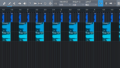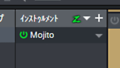ベースパートのMIDIデータ入力
ベースパート用にインストゥルメントから Mojito をドラッグして立ち上げます。
(Studio One 4.5 Professional バージョンで行っています。)
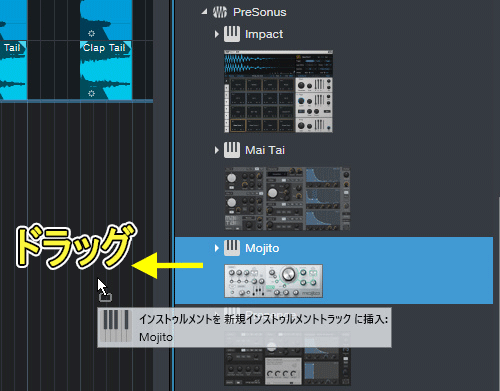
Mojito のプリセット音色は、default のままで使ってみます。

ペイントツールを選択し
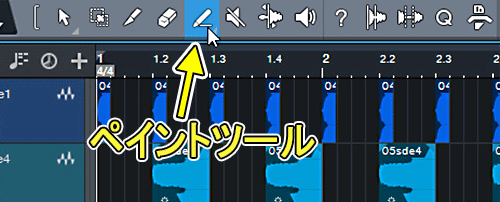
トラックの開始位置から、ドラッグして

4小節分の空のイベントを作ります。

矢印ツールにもどして、Mojito のトラックをクリックし、選択状態にします。
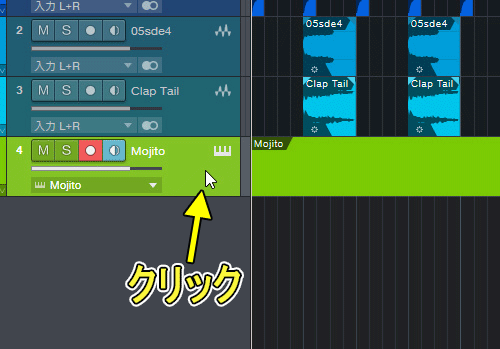
編集ボタンをクリックし
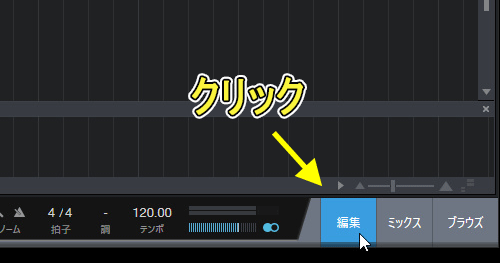
ペイントツールを選んで
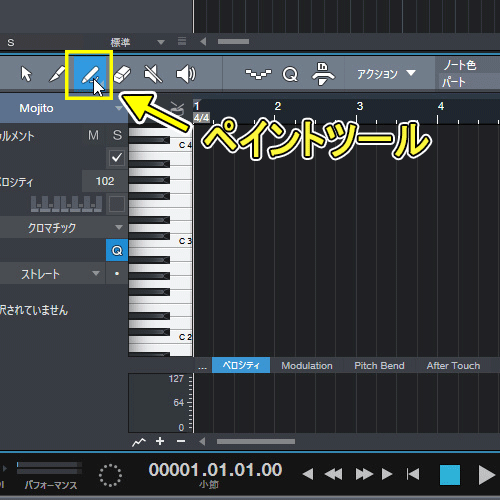
音程 A1 に、一小節分の演奏データを入力します。
(入力しやすいように、タイムラインを拡大しています。)
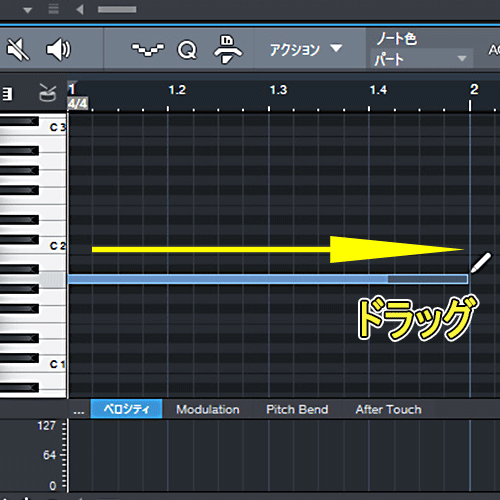
ショートカットの「 D 」キーを押すか、編集メニューの ” 複製 ” を選択して、4小節分にします。
(見やすいように、タイムラインを縮小しています。)
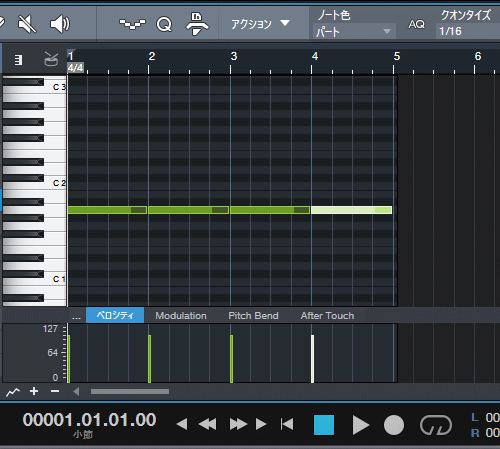
矢印ツールにもどして

イベントをドラッグし、音程に変化をつけます。
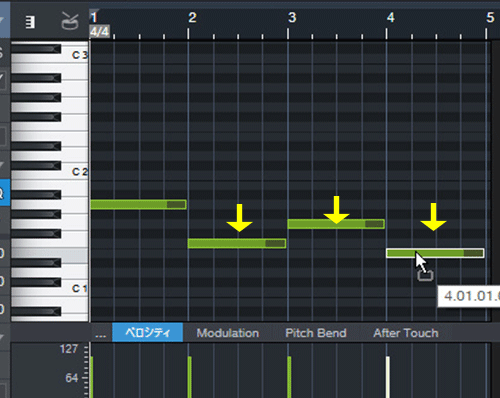
ベースにサイドチェーン効果を追加
ミックスとブラウズをクリックします。
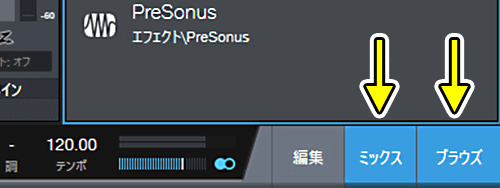
ブラウズ画面の、「 エフェクト 」「 PreSonus 」と進み
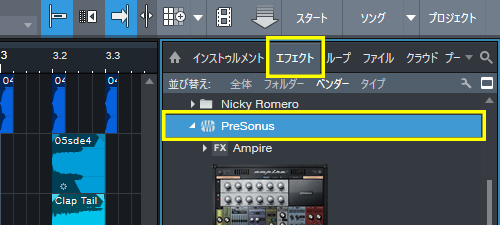
「 Compressor 」を、ベースパートである Mojito のインサートへ、ドラッグ&ドロップします。
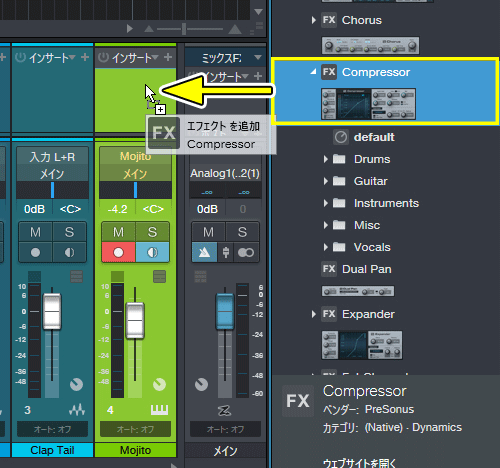
次に、Compressor 画面の、サイドチェーンボタンとなりにある、矢印のようなマークをクリックし、キックドラムのトラックである ” 04bde1 “にチェックをいれます。

Compressor の、Ratio と Threshold を、トラックを再生しながら、ベースパートが「ゥワンゥワン」効果に聞こえるように調節します。

このあとは、シンセパートを追加したり、マスターチャンネルにコンプレッサーやマキシマイザーを追加したりするのもいいと思います。